【コラム】KiteRaの電子申請まるわかり!電子申請の流れを徹底解説!
こんにちは!お客様相談室です!
KiteRaで電子申請をしたことはありますか?
「難しそう…」と感じるかもしれませんが、実はとっても簡単です!
KiteRaから電子申請をすれば、作成した規程をそのまま申請に使えますし、
控え文書もKiteRaで管理ができるので一元化できて便利です。
全体の流れが分かれば、電子申請も怖くありません。
ぜひ、この便利さを体験してみてください!
まずは事前準備から!
電子申請をするには、初めに事前準備が必要です。
手順が多くて少し手間に感じるかもしれませんが、
一度設定すれば次回以降の申請では設定の必要はありません。
次回からの電子申請がとても簡単になりますよ。
ステップごとにご案内していきます!
1.メインワークスペースで社労士情報を登録
どの顧問先の電子申請を行うにもメインワークスペースの社労士情報の設定は必須です!
2.申請する顧問先ワークスペースで申請者情報(顧問先企業の情報)を登録
顧問先企業の申請を代行することになるので、
提出代行証明書のアップロードも併せてお願いします。
※提出代行証明書は社会保険労務士証票のコピーを貼り付けたものを用意してください。
💡POINT💡
メインワークスペースと顧問先ワークスペースは間違えやすいので注意してください。
参考)ワークスペースとは
3.申請するワークスペースで事業場情報の登録
各事業場ごとに必要項目を入力します。
👉事業場管理の設定方法
事業場が多い場合は一括でインポートすることも可能です。
参考)事業場データのCSV一括インポート/ダウンロード
4.事前準備はこれでラスト!e-Govとの連携
KiteRaでは1度連携すると設定は保持され、申請ごとに連携する必要はありません。
👉e-Govとの連携方法(電子申請)
💡POINT💡
e-Govのメンテナンスの際に連携が切れてしまう場合があるので、
連携が切れていたら再連携してください。
規程/協定届を申請する前に確認しよう!
最新の履歴で版確定されているか確認!
電子申請は最新の履歴で版確定されていないと申請できないため
変更履歴にて確認しましょう!
▼申請可の画像イメージ
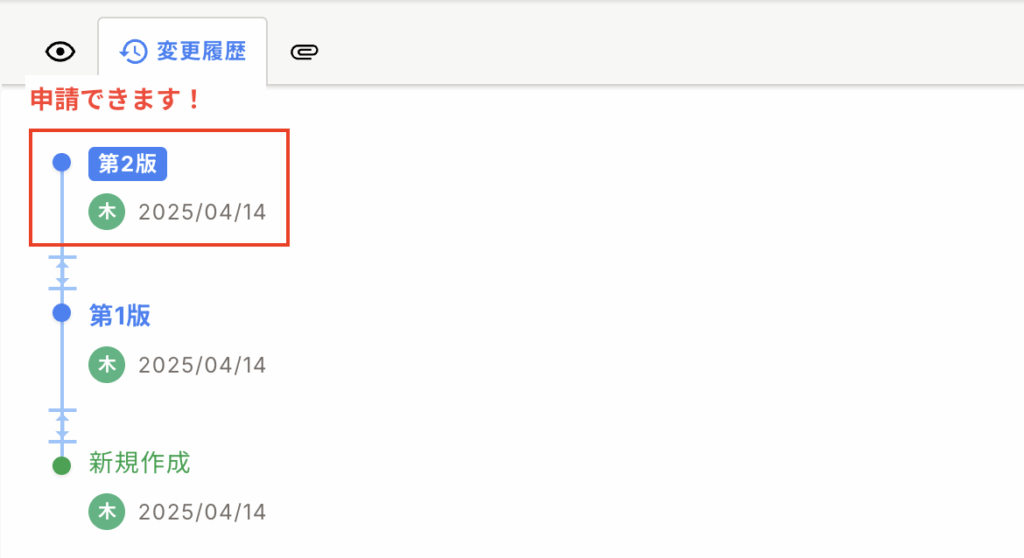
▼申請不可の画像イメージ
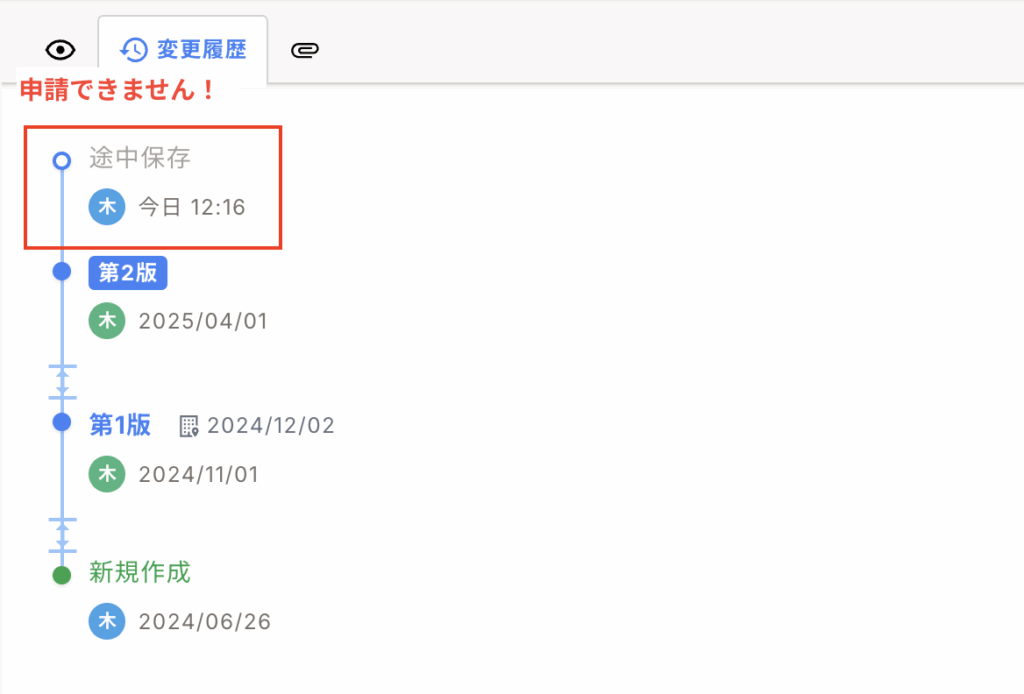
💡POINT💡
版確定されていない保存履歴があったら最上部の履歴で版確定をしてください。
申請前に確認しておきましょう!
申請内容に誤りがないか確認!
申請内容に誤りがないか最終確認をしましょう。
※電子申請のプレビュー画面でも最終確認することができます。
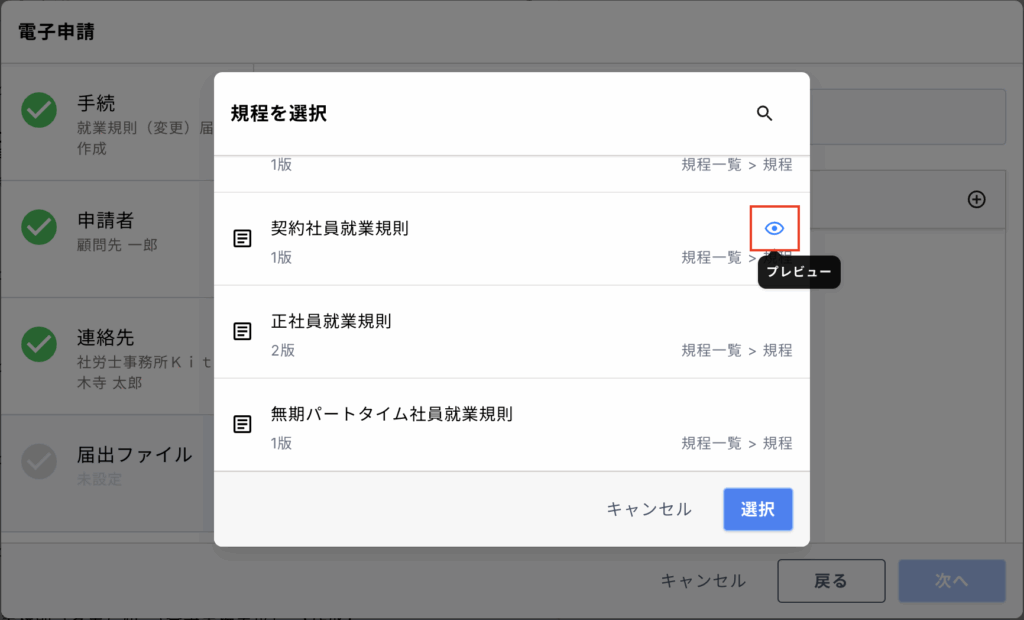
ここまでで準備万端!つぎはいよいよ電子申請です!
らくらく電子申請!
上記でご案内した事前準備が済んでいれば、電子申請の操作はとっても簡単です!
手順に沿って選択して行くだけで電子申請を完了できます。
電子申請の詳細は以下のヘルプページに沿って操作してください。
電子申請したあとは?
申請ボタンを押したあとはどうなる?
申請状況ごとにステータスが更新されます。
- 送信待機→ 到達→ 審査中→ 審査終了→ ⼿続終了
電子申請の手続きが完了したら
申請を行ったユーザーのメールアドレスに通知メールが届きます。
💡POINT💡
ステータスの更新は若干のタイムラグがあるので
リアルタイムの状況を知りたい人はe-Govで確認することもできますよ!
公文書のダウンロードもKiteRa上で簡単
申請データや公⽂書のダウンロードもKiteRa上で簡単に行えます。
💡POINT💡
KiteRaから公文書をダウンロードする回数制限や保存期間は設けられていないため
焦る必要なくいつでもダウンロード可能です!(2025年9月時点の情報です)
電子申請を活用していこう!
いかがでしたか?
全体の流れがわかると電子申請のハードルがグッと下がると思います。
ここでご紹介した以外にもヘルプセンターには電子申請関連の記事がたくさんありますので、
操作に困った際はぜひ検索してみてくださいね!
次回のコラムもお楽しみに!
電子申請のよくある質問
Q. 就業規則を変更した場合、新旧対照表のみで電子申請できますか?
Q.返戻になった協定届の版の取り消しはできますか?
Q. 電子申請で各事業場単位による届出を利用する場合、添付資料は事業場毎に分けて提出できますか?
Q.申請した就業規則/協定届の取り下げはできますか?
Q.複数のe-Govアカウントを連携できますか?
実際の画面とは異なる場合がありますので、その際は画面の内容を優先してください。
また、本情報は予告なく変更・更新されることがあります。